Net Framework 4.5 – подробная инструкция где скачать и как установить
Net Framework 4.5 является практически везде необходимым атрибутом для библиотек. Его скачивать нужно только с официального источника, коим является Microsoft.
На официальном сайте NetFramework есть несколько версий клиента х32 и х64. А также ранние варианты программ, которые использовались для Win XP и ниже.
1. Как действует программа
Версия Фрэймворка 4.5 действует уже около четырех лет, ее основное предназначение – это дополнение пакета библиотек версии 4.0. главное отличие пакета – повышение совместимости программ и языков типа C#, F#, Visual Basic. При помощи NET Фрэймворк 4.5 значительно упрощается задача создание различных программ работающих, в основном, именно с интернетом, то есть всемирной сетью.
Внутри самого пакета библиотек содержатся следующие: Framework Class Library и Common Language Runtime (CLR). CLR нужны как для стандартных приложений, так и для серверных. А вот FCL – это важные элементы, которые напрямую работают с сетью, интерфейсом пользователя и его файлами.
Если на вашем компьютере не установлена, нужна версия NET Framework 4.5, то при запуске программы требующей наличия этих библиотек, произойдет ошибка, которая отображена ниже:
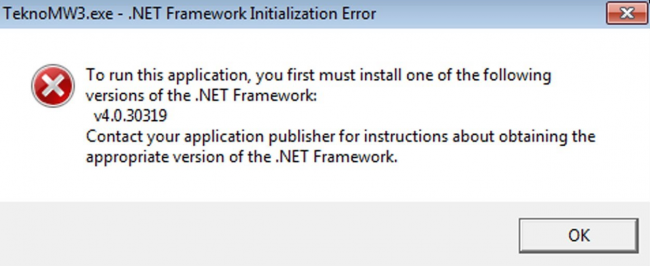
2. Поэтапная установка программы
Перед тем как установить NET Framework 4.5 на ОС, нужно помнить о том, что она не всегда заменяет ранее установленную программу в систему. Например, если на Вашем ПК установлена более новая версия – старой версии не требуется. Перед установкой пакета нужно обратить внимание на то, поддерживает ли устанавливаемую версию вашу ОС.
3. Как проверить версию установленной NET Framework.
Сделать это несложно.
- Скачиваем дополнительное ПО «Asoft.Net Version Detecor». Данное ПО достаточно простое и работать с ней можно схода.

- Определяем версию программы через реестр Windows:
1. Вызываем меню «Выполнить», уже известной комбинацией WIN+R;
2. Вбиваем в поле заполнения «regedit» и подтверждаем действие пунктом «ОК»;
3. Найдите среди всех значений в раздел HKEY_LOCAL_MACHINE\SOFTWARE\Microsoft\NET Framework Setup.
Выберите сначала папку NDP, v4, а после Full. Если списка «FULL» в списке нет, значит платформы фреймворк 4.5 нет на вашем пк.

4. Чтобы установить NET Framework что нужно
Никаких особо пунктов не требуется, в основном, разница между 32-хбитной и 64-хбитной системой именно в требуемых характеристиках. Первая версия требует около 1 гб свободного места на диске С, а вторая до 2 гб. Объем ОЗУ – не менее 512, а частота процессора не менее 1 ГГц.
5. Установка для Windows 8 и 7
Перед тем, как начать устанавливать данный пакет, скачайте именно подходящую Вам версию с официального сайта. Эти версии могут быть 4.5.2, 4.5.1, 4.5.

Теперь соглашаемся с тем, что предлагает Вам программа и жмем «Далле».

После нажмите на «установить» и Нет Фрэймворк начнет установку на Ваш ПК.

После установки пакета данных ошибок сообщающих об отсутствие NET Framework 4.5 и выше не будет. Для других версий виндовс все остается также.
6. Проблемы
В процессе установки возникают некоторые проблемы. Появление сообщения об ошибке.

Решается эта проблема при помощи следующих программ:
• Microsoft .NET Framework Repair Tool;
• Microsoft Fix It;
• .NET Framework Cleanup Tool.
Последняя из утилит может, как удалить ранее установленную платформу фреймворка, так и устранить ошибки ее работы.
7. Отличие установки в Windows 10
Так, как в «десятку» заранее была встроена платформа программы версии 4.6, в 4.5 версии NET Framework надобности нет. Все возможности 4.5 версии изначально имеются в Windows 10. Все, что может сделать администратор – активировать пакет данных 4.6, если он отключен был.




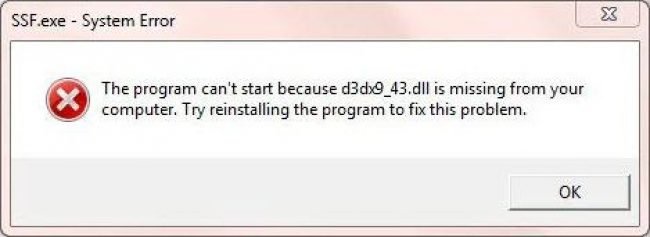
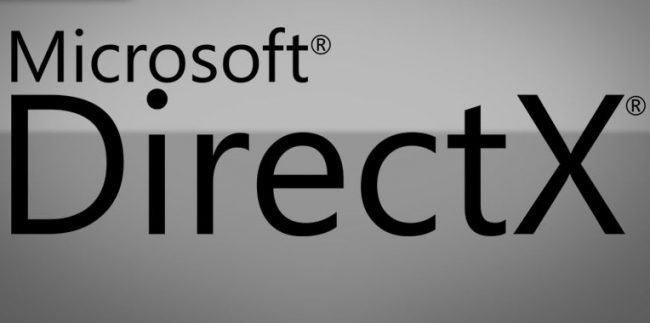
















Как зарегистрироваться в Вконтакте без телефона?
Как открыть файл rar (рар) на Windows, Андройд, в Linux и MAC
Что это такое # Хэштег, как сделать правильный